В тази статия ще ви покажем къде да поставите ръцете си и мишката, за да се опита и да се върне на звука в Windows 7. След няколко прости стъпки, може да премахне необходимостта да се обадите на вещото лице и му възнаграждение. Предложените мерки, може да се използват и в обратен ред, малък компютър недостатъчност - класически извинение, за да поканят опитни ръце до дома му.
Какво по-лошо, мълчанието на говорителите или шумът? Първият може да означава проблеми с изслушването, а вторият - пристигането Barabashka от филм на ужасите. Но не веднага паника. Може би, причините се крият в хардуера или софтуера на компютъра. В тази статия ще ви покажем къде да поставите ръцете си и мишката, за да се опита и да се върне на звука в Windows 7. След няколко прости стъпки, може да премахне необходимостта да се обадите на вещото лице и му възнаграждение. Предложените мерки, може да се използват и в обратен ред, малък компютър недостатъчност - класически извинение, за да поканят опитни ръце до дома му.
Проблемите виновниците могат да станат домашни любимци или деца, лош контакт тел или инсталират / деинсталирате различни програми. От тях се започва и ние ще танцуват.
Проблеми с връзката
Просто погледнете системния блок и поставете (правилно) щепсела от колоните в слота на компютъра. Тонколони трябва да бъдат свързани към жака за изход за звуковата карта. изходен цвят трябва да съвпада с цвета на щепсела, ще бъде трудно да се направи грешка. Ако конекторите не са етикетирани с цвят, можете спокойно да се обърнат, за да свържете говорителите към всеки от тях.
Ако високоговорителите на компютъра са свързани директно към електрически контакт, не забравяйте и проверете захранващия кабел.
// За повикване на синьо-системен администратор просто изключен от високоговорителите на системния блок, позовавайки се на нелеп ръце чисти.
Проблеми с настройките
Позовавайки се на настройките на звука на операционната система. Отиди до тях, можете чрез контролния панел или просто чрез въвеждане на заявка Sound в лентата за търсене на Windows.
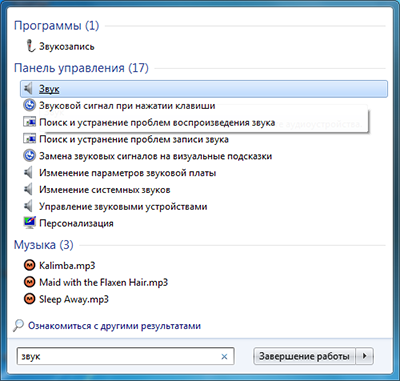
В отворения прозорец ще покаже всички устройствата за възпроизвеждане на вашата система. Уверете се, че основният звук устройството не е била променена в резултат на повреда в системата или неправилна инсталация.
// Задаване на използването по подразбиране на всяко друго устройство за изчезването на звука.

Ако основното устройство е зададен правилно, вижте неговите.

Изберете свойствата на контролера и да започне процеса на актуализиране на водача.
// Ако предишните деструктивни методи, които не харесвате, премахнете драйвера за звука.
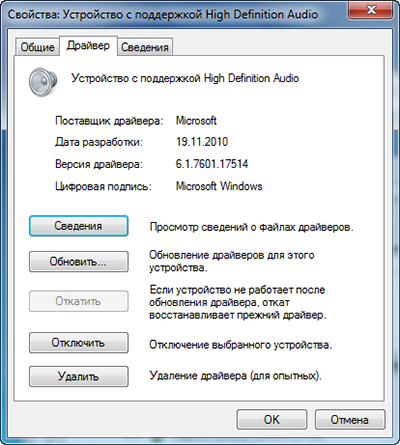
заключение
методи сонди не могат да служат като изчерпателно ръководство за отстраняване на неизправности на звука в Windows. Но те ще бъдат в състояние да покрие най-често срещаните проблеми.
// Както можете да видите, които създават проблеми, ще ви отведе далеч по-малко време, отколкото с цел marafeta.
Свързани статии
